
Pressemitteilung -
Top 8 Tools zum SSD-Überprüfen auf Leistung und Gesundheit
Wie allen bekannt ist, ersetzt SSD mit seiner hohen Leistung die HDD. Daher verwenden die meisten Benutzer SSD als Betriebssystemlaufwerk. In der Tat hat HDD gegenüber SSD mehr Vorteile. Obwohl SSDs schnell und vorzuziehen sind, sind sie ziemlich zerbrechlich.
Aufgrund dieser Tatsache sollten Sie gelegentlich das SSD-Integritätsprüfungstool oder Optimierungsprogramme ausführen. Auf diese Weise können Sie die Leistung und Lebensdauer Ihrer SSD maximieren.
Was macht ein SSD-Health-Check-Tool?
Heutzutage gibt es viele SSD-Testprogramme auf dem Markt, die unterschiedliche Funktionen für die Verwaltung von SSD bieten. Was macht ein SSD-Tool zur Überprüfung des Zustands? Die meisten SSD-Tools zur Integritätsprüfung können verwendet werden, um die SSD-Übertragungsgeschwindigkeit zu testen, die SSD-Leistung zu messen, die SSD zu optimieren usw. Mit einigen von ihnen können Sie sogar die SSD sicher löschen.
Vor diesem Hintergrund sollten Sie die Beschreibung der Software sorgfältig lesen, um zu überprüfen, ob sie die von Ihnen benötigte Funktion enthält.
Im Folgenden finden Sie weitere Informationen zu den SSD-Health-Check-Tools.
SSD-Zustand überprüfen
Das erste, was ein SSD-Tool zur Überprüfung des Zustands tut, ist Ihnen zu sagen, wie die Gesundheit Ihrer SSD aussieht. Einige Tools zur Überprüfung der SSD-Integrität zeigen Ihnen den aktuellen Status Ihrer SSD an und geben Ihnen einen Integritätsstatus, z. B. Crystal Disk Info.
MiniTool Partition Wizard Kostenlos kann fehlerhafte Sektoren auf Ihrer SSD erkennen und auf Ihren SSD-Zustand hinweisen. Mit einem Wort, mit diesen Tools können Sie leicht überprüfen, ob Ihre SSD bei guter Gesundheit ist.
SSD-Leistung überprüfen
Mit einigen SSD-Tools können Sie die Speicherbereinigung und andere Parameter ausführen, um die Leistung des Laufwerks zu verbessern.
Mit den meisten Tools zur Überprüfung des SSD-Zustands können Sie Ihre SSD für unterschiedliche Anforderungen wie Intel SSD Toolbox, Samsung Magician usw. optimieren. Möglicherweise stellen Sie jedoch fest, dass einige Anwendungen die Leistung des Laufwerks verbessern können, aber auf die Kosten von Speicherkapazität.
Hier finden Sie eine detaillierte Anleitung zum Messen der Festplattenleistung für Sie.
SSD-Geschwindigkeit testen
Eine der Grundfunktionen der SSD-Tools zur Integritätsprüfung ist der SSD/Disk-Benchmark, mit dem Sie Ihre SSD-Leistung durch Testen der SSD-Übertragungsgeschwindigkeit messen können. Sie werden nach dem Testen der Geschwindigkeit Ihrer SSD feststellen, ob die vom Hersteller angegebenen Schreib-/Lesedaten korrekt sind.
Außerdem werden Sie ein grobes Verständnis Ihrer SSD-Leistung haben.
SSD sicher löschen
Wenn eine SSD vertrauliche Informationen enthält und gelöscht werden muss, ist das Löschen der Daten auf dem Laufwerk eine sinnvolle Operation. Das Problem besteht darin, dass viele SSD-Tools Daten löschen, indem sie ein Laufwerk mehrmals überschreiben, wodurch der Zugriff auf Speicherbereiche fehlschlägt. Beispielsweise können Blöcke als fehlerhaft oder als Überprovisionierungs- und Verschleißausgleichsblöcke markiert werden.
Manche SSD-Tools bietet den Zugriff auf eine hardwarebasierte Routine zum sicheren Löschen an, wobei der SSD-Controller sicherstellt, dass der gesamte Speicher einschließlich der Bereiche, auf die normalerweise nicht direkt zugegriffen werden kann, vollständig gereinigt werden kann.
Es gibt viele SSD-Health-Check-Tools auf dem Markt. Welches sollten Sie wählen? In diesem Beitrag werden die 8 besten SSD-Tester vorgestellt. Sie können sie als Referenz nehmen.
Top 8 SSD-Health-Check-Tools
MiniTool Partition Wizard
Der MiniTool Partition Wizard ist ein leistungsstarker Partitionsmanager zur Überprüfung des SSD-Zustands, mit dem Sie Laufwerke formatieren, fehlende Daten wiederherstellen, die Festplattennutzung analysieren, das Betriebssystem auf SSD/HDD migrieren usw. Mit der Funktion Benchmark für Datenträger können Sie die Festplattenleistung mithilfe von variablen Übertragungsgrößen und Testlängen für sequentielle und zufällige Lese-/Schreibgeschwindigkeiten messen.
Darüber hinaus können Sie den gesamten Vorgang mit wenigen Klicks beenden. Mit diesem wunderbaren SSD-Benchmark-Tool können Sie RAID-Controller, Speichercontroller, Festplatten und SSD-Laufwerke aller Hersteller testen. Wenn die Übertragungsgröße jedoch eine große Spanne hat, kann der gesamte Testprozess einige Zeit in Anspruch nehmen.
Sie können den MiniTool Partition Wizard herunterladen, indem Sie auf die Schaltfläche unten klicken.
Führen Sie nach dem Herunterladen und Installieren des MiniTool Partition Wizard die folgenden Schritte aus, um den Festplatten-Benchmark-Vorgang auszuführen.
Schritt 1: Klicken Sie auf Anwendung ausführen, um die Hauptoberfläche aufzurufen.
Schritt 2: Klicken Sie oben auf der Hauptseite auf Benchmark für Datenträger.
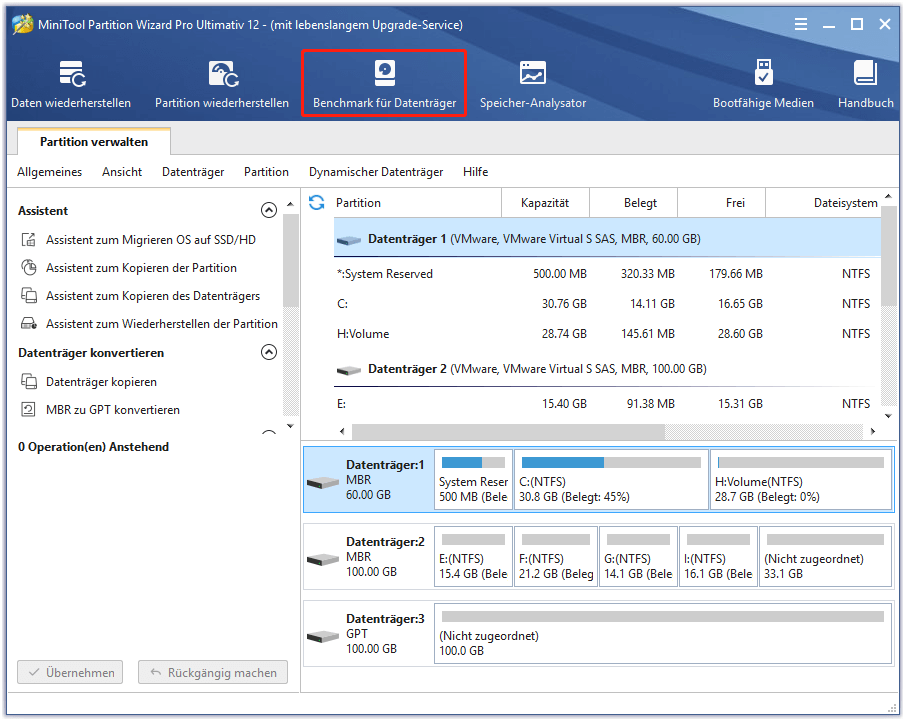
Schritt 3: Im Popup-Fenster können Sie die Testparameter für HDD/SSD-Festplatten wie Ziellaufwerk, Übertragungsgröße, Queue-Nummer, Abkühlzeit, Thread-Nummer, Gesamtlänge und Testmodus entsprechend Ihren Anforderungen festlegen. Klicken Sie anschließend auf Starten, um den Vorgang auszuführen.
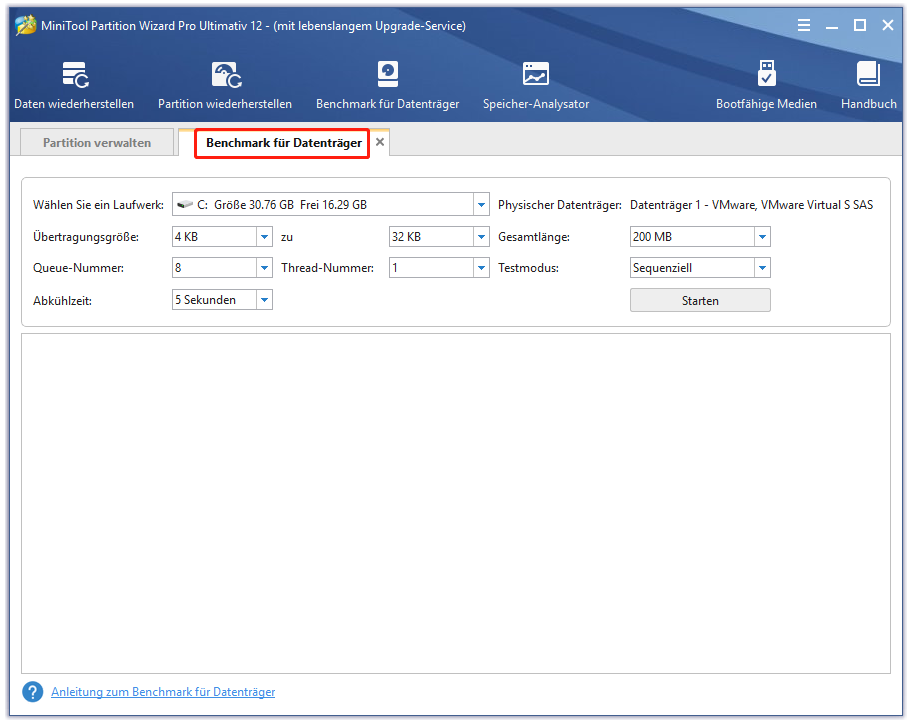
Schritt 4: Warten Sie, bis der Vorgang abgeschlossen ist. Unterschiedliche Testeinstellungen können unterschiedliche Zeit in Anspruch nehmen. Nach Abschluss des Vorgangs erhalten Sie eine intuitive Tabelle.
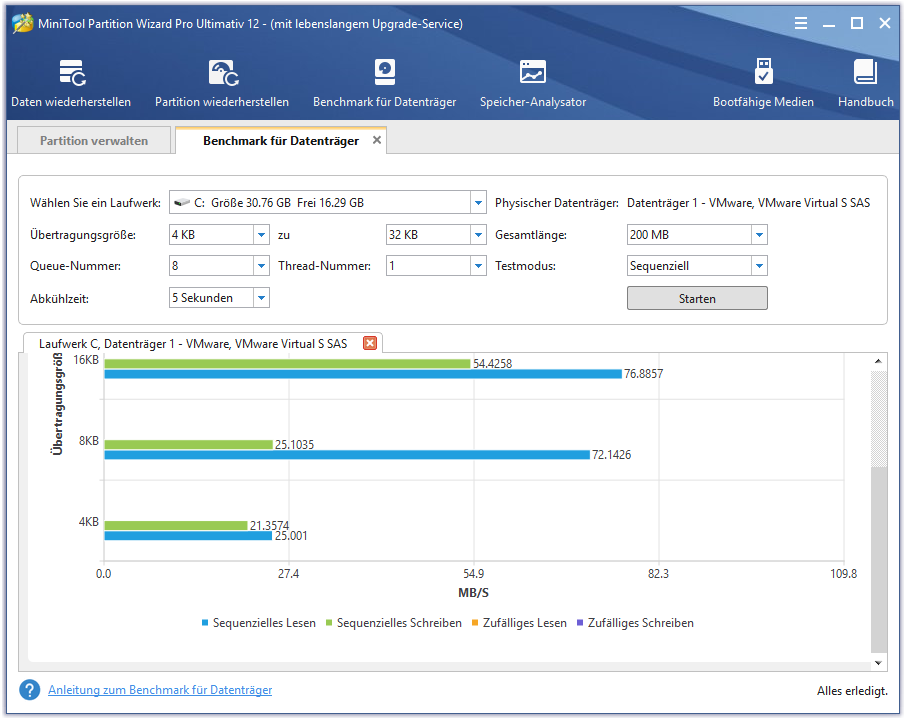
Wie Sie sehen, können Sie mit dem MiniTool Partition Wizard problemlos SSD-Benchmarks durchführen. Außerdem können Sie die Ergebnisse direkt anzeigen. Also zögern Sie bitte nicht, ihn herunterzuladen.
Intel SSD Toolbox
Intel SSD Toolbox ist eine Laufwerksverwaltungssoftware, mit der Sie den Zustand Ihres Laufwerks überwachen, die verbleibende Laufwerkslebensdauer sowie SMART-Attribute schätzen können. Es kann schnelle und vollständige Diagnosescans ausführen, um die Lese- und Schreibfunktionen einer Intel SSD zu überprüfen.
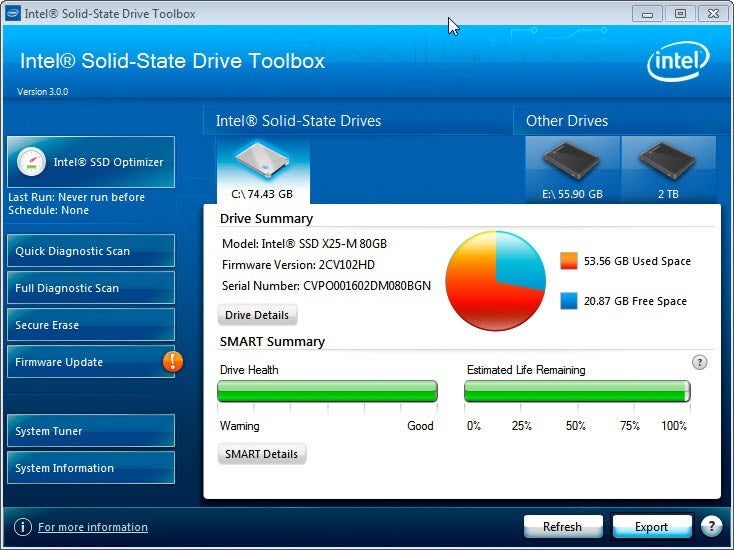
Außerdem können Sie die Firmware auf einer unterstützten Intel SSD aktualisieren und die Leistung einer Intel SSD verbessern, indem Sie die Funktion Trim verwenden. Anschließend können Sie die beste Intel SSD-Leistung, Energieeffizienz und Ausdauer erzielen, indem Sie die Systemeinstellungen überprüfen und anpassen.
Mit der Intel SSD Toolbox können Sie Ihre sekundäre Intel SSD sicher löschen. Das sind alle Funktionen der Intel SSD Toolbox.
Samsung Magician
Im Vergleich zur Intel SSD Toolbox ist Samsung Magician komplizierter. Es liegt daran, dass es eher wie eine Verwaltungssuite als wie eine einfache Anwendung aussieht. Mit Samsung Magician können Sie Profile erstellen, Leistungsbewertungen anpassen und die maximale Kapazität und Zuverlässigkeit festlegen.
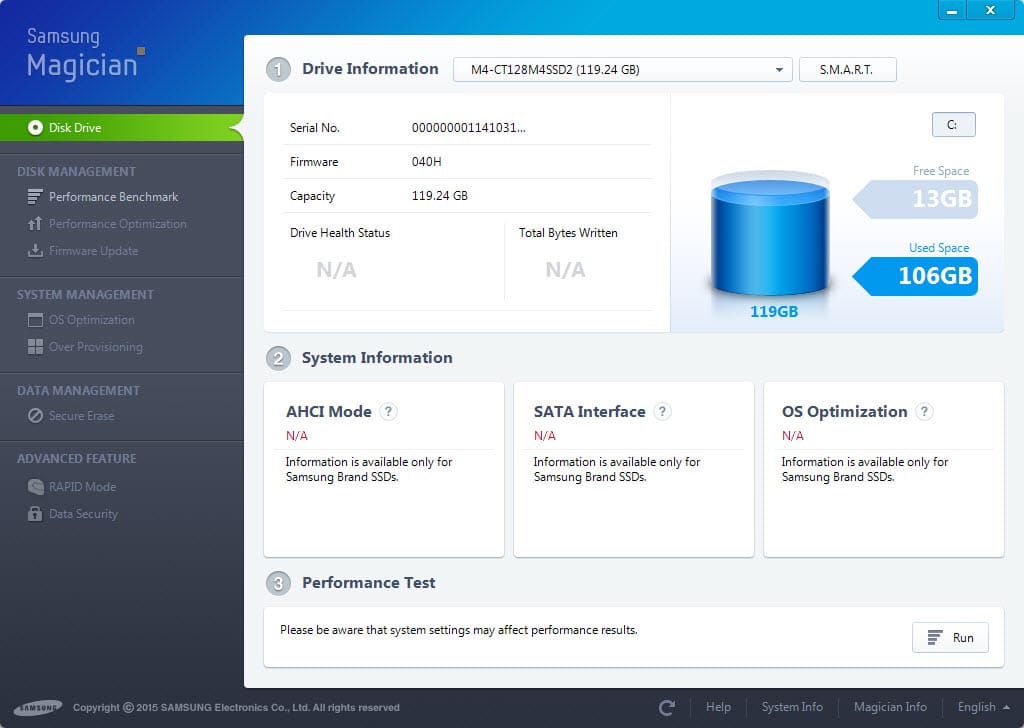
Wenn Sie Inkompatibilitäten mit dem Betriebssystem vermeiden möchten, können Sie entweder die Firmware aktualisieren oder den Magier herunterladen. Optimierung und Diagnose sind die Grundfunktionen. Was Samsung Magician im RAID-Modus bietet, ist der hervorgehobene Punkt.
Der RAID-Modus kann 1 GB DRAM Ihres Systems als Cache für heiße Daten oder Daten verwenden, auf die häufig zugegriffen wird. Auf diese Weise wird die Gesamtleistung, insbesondere die Lesegeschwindigkeit, verbessert.
Noch wichtiger ist, wenn Sie mit den Diagnoseergebnissen und Ihren Benchmarks nicht zufrieden sind, können Sie Ihre Samsung SSD mithilfe der Betriebssystemoptimierungsfunktion in Samsung Magician weiter für Ihr aktuelles Betriebssystem optimieren.
Crystal Disk Info
Crystal Disk Info ist eine offene Software, die Ihnen die Gesundheits- und Temperaturinformationen Ihrer SSD oder HDD bietet. Es ist eines der kostenlosen Tools, mit denen genaue Daten für beide Arten von Speicherlaufwerken erfasst und bei Laufwerken aller Hersteller funktionieren können.
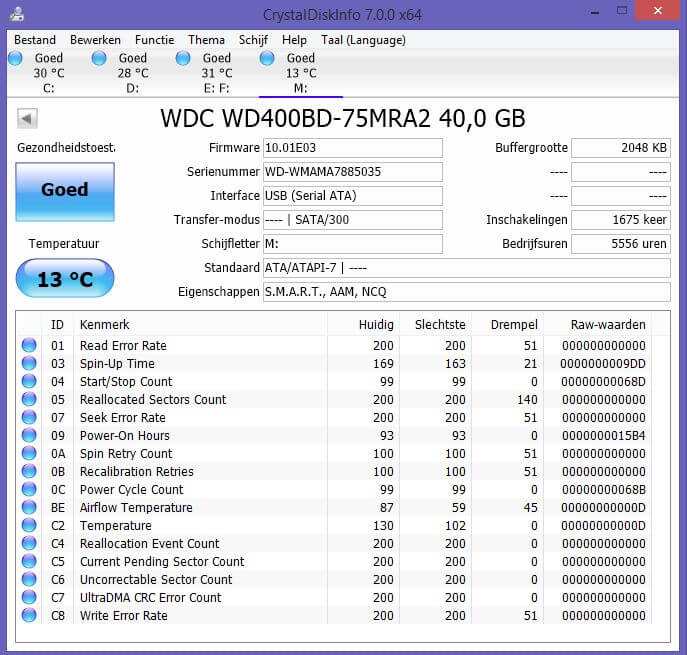
Gleichzeitig werden Ihnen allgemeine Informationen zur Verfügung gestellt. Mit Crystal Disk Info können Sie Firmware-Updates, Portdetails, Puffergröße, Lese- und Schreibgeschwindigkeiten, Stromverbrauch und SMART-Informationen überprüfen. Sie können die SSD-Geschwindigkeit problemlos testen.
Darüber hinaus können Sie damit auch geringfügige Anpassungen der Energieverwaltung und Benachrichtigungen vornehmen. Die einzigen Nachteile von Crystal Disk Info sind, dass es auf Linux-basierten Systemen nicht funktioniert und keine Firmware-Updates ausführen kann.
Smartmonotools
Die Smartmonotools enthalten zwei Hilfsprogramme (smartctl und smartd), mit denen Sie Ihre Festplatte steuern und überwachen können. Es bietet Ihnen eine Echtzeitüberwachung Ihrer Festplatte und informiert Sie über mögliche Festplattenverschlechterungen und -ausfälle.
Smartmonotools unterstützen ATA/ATAPI/SATA-3 bis -8 Festplatten sowie SCSI-Festplatten und Typgeräte. Sie können dieses Festplattentool unter Mac OS X, Linux, FreeBSD, NetBSD, OpenBSD, Solaris, OS 2, Cygwin, QNX, eComStation, Windows und einer Live-CD ausführen.
Hard Disk Sentinel
Hard Disk Sentinel ist ein Tool zur Festplattenüberwachung, das die Betriebssysteme Windows, Linux und Dos unterstützt. Es wurde entwickelt, um SSD-Probleme zu finden, zu diagnostizieren und zu reparieren. Disk Sentinel kann Ihnen auch den Zustand der SSD anzeigen. Es kann entweder eine interne oder eine externe SSD scannen, die mit USB oder e-SATA verbunden ist, und mögliche Probleme finden. Danach werden Berichte mit den möglichen Korrekturen zur Behebung der Fehler erstellt.
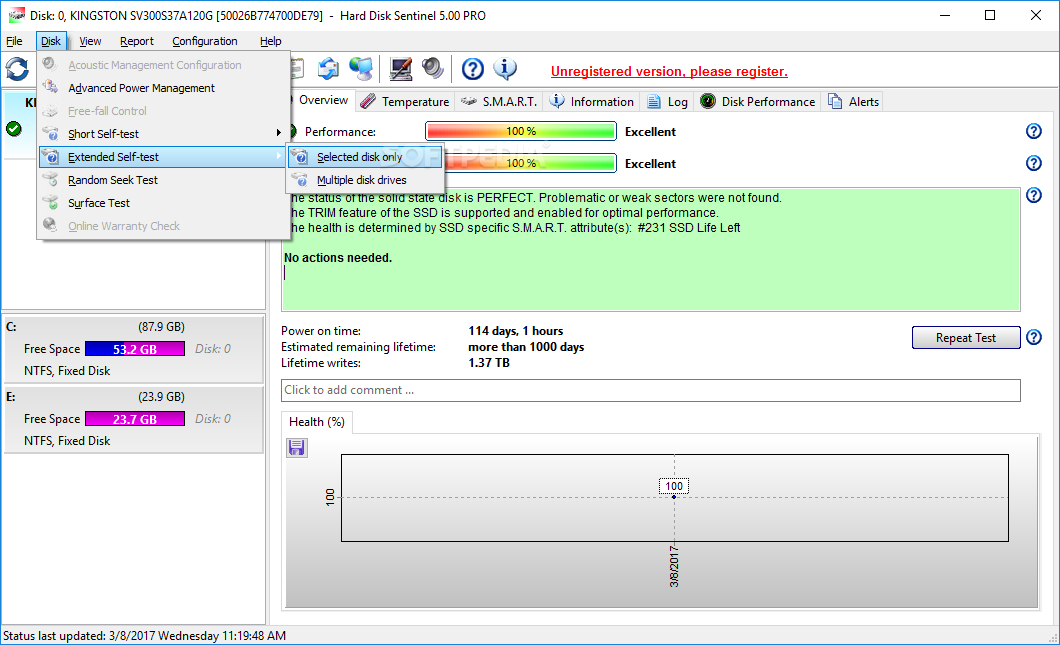
Nachdem Sie Hard Disk Sentinel installiert haben, wird es im Hintergrund ausgeführt und automatisch den Zustand der SSD überprüft. Wenn es einen Fehler findet, werden Sie sofort informiert. Mit diesem SSD-Überwachungstool können Sie die Übertragungsgeschwindigkeit der Festplatte in Echtzeit testen.
Auf diese Weise kennen Sie Ihren Festplatten-Benchmark, mögliche Festplattenausfälle sowie Leistungseinbußen.
Toshiba SSD Utility
Wenn Sie jetzt OCZ SSD verwenden, ist das Toshiba SSD Utility möglicherweise die beste Software, die Sie unabhängig von Ihrem Betriebssystem verwenden können. Mit dem Toshiba SSD Utility können Sie Ihre SSD in Echtzeit überwachen und SSD-Informationen wie SSD-Zustand, Restlebensdauer, Speicherplatz und Gesamtleistung sehr schnell abrufen.
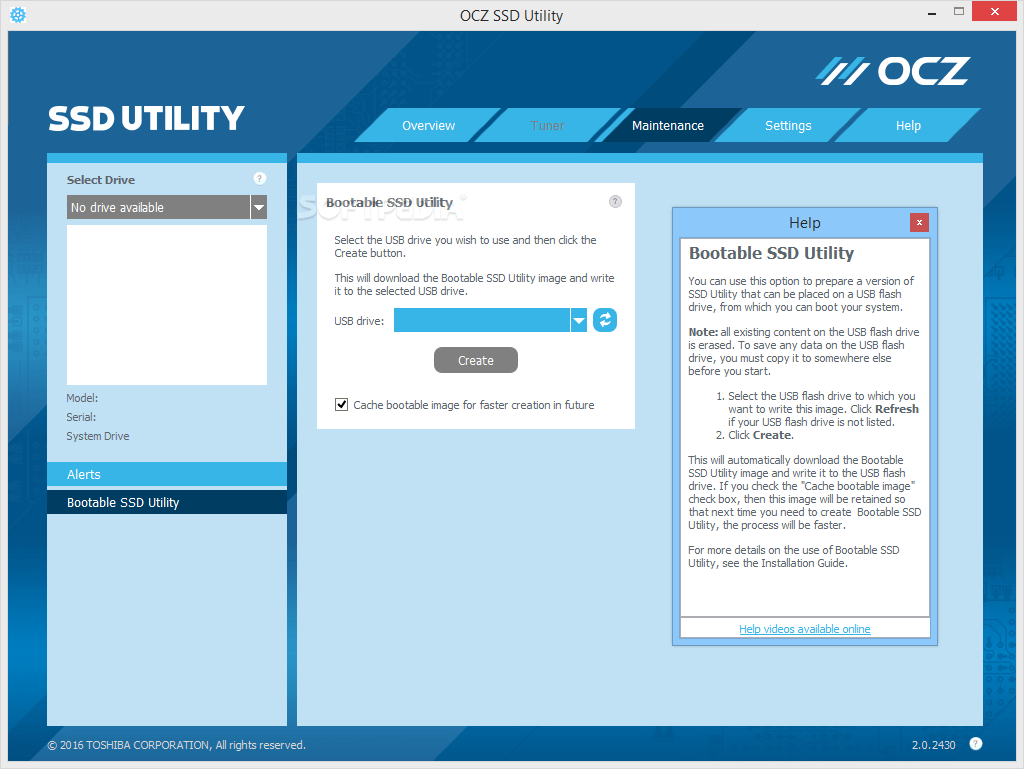
Darüber hinaus kann es auch als Laufwerksmanager und Optimierungstool verwendet werden. Sie können je nach SSD oder Verwendungszweck zwischen mehreren Modi wechseln, z. B. Spiele, Workstation, Videobearbeitung usw. Mit diesen voreingestellten Modi können Sie die Leistung des Laufwerks verbessern und in verschiedenen Fällen die Lebensdauer verlängern.
Klicken Sie zum Weiterlesen:https://de.minitool.com/datentraegerverwaltung/ssd-auf-die-gesundheit-ueberpruefen.html
Links
Themen
MiniTool® Software Ltd. ist ein professionelles Software-Entwicklungsunternehmen und stellt den Kunden komplette Business-Softwarelösungen zur Verfügung. Die Bereiche fassen Datenwiederherstellung, Datenträgerverwaltung, Datensicherheit und den bei den Leuten aus aller Welt immer beliebteren YouTube-Downloader sowie Videos-Bearbeiter. Bis heute haben unsere Anwendungen weltweit schon über 40 Millionen Downloads erreicht. Unsere Innovationstechnologie und ausgebildeten Mitarbeiter machen ihre Beiträge für Ihre Datensicherheit und -integrität.













